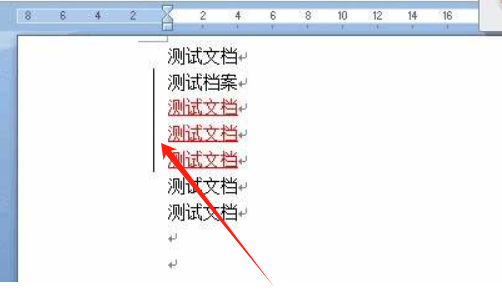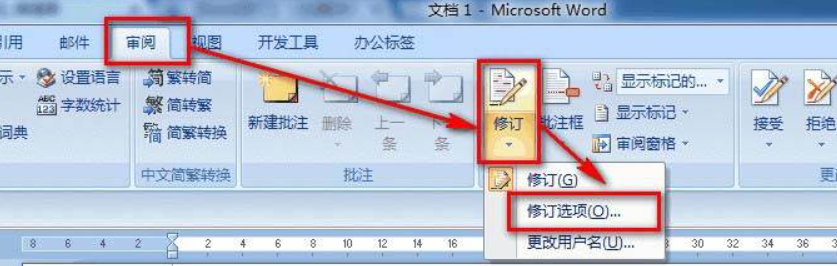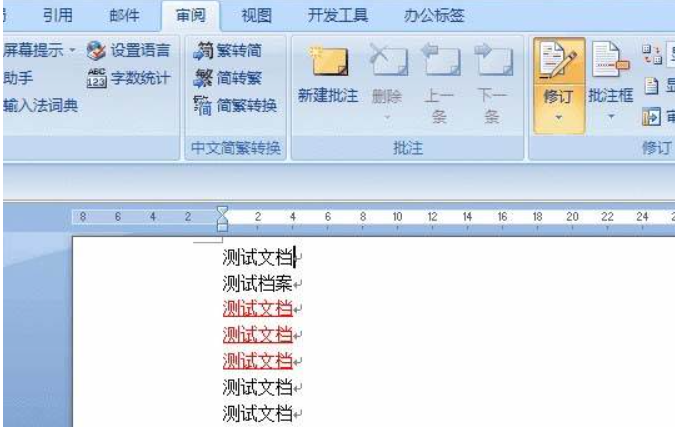我们在用word写文章的时候,默认旁边是有一条竖线的,由于很多人喜欢问题,可能会看的不舒服,想办法给其删掉,那么如何删除文档旁边的竖线呢,看看这个详细步骤和注意事项吧。
如图上图所示,我这边做了一个简单的测试,大家可以看到文档左侧就有一条竖线,当然也有可能是在右侧边上,这里方法是一样的。
第一步:点击顶部的“审阅”、“修订”、“修订选项”,这里office和wps设置是一样的,都是在同一个地方。
在修订处,找到修订行,咱们这里选择无边框就可以了,如果你需要设置出来边框咱们也是在这里设置,设置的位置大家可以自己选择。
我们再打开文档,你会发现边框已经没有了。